Excel批量插入图片处理
1、打开Excel表,点插入—图片
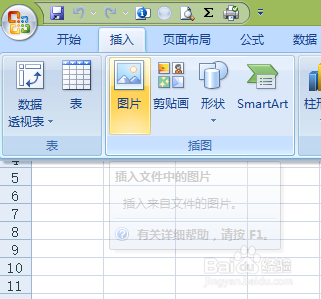
2、打开图片所在文件夹
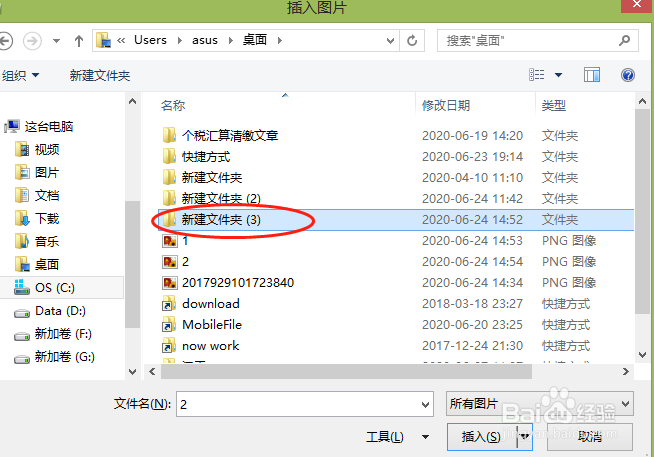
3、按住ctrl,同时鼠标逐个点击你想要批量上传的图片,点击插入。
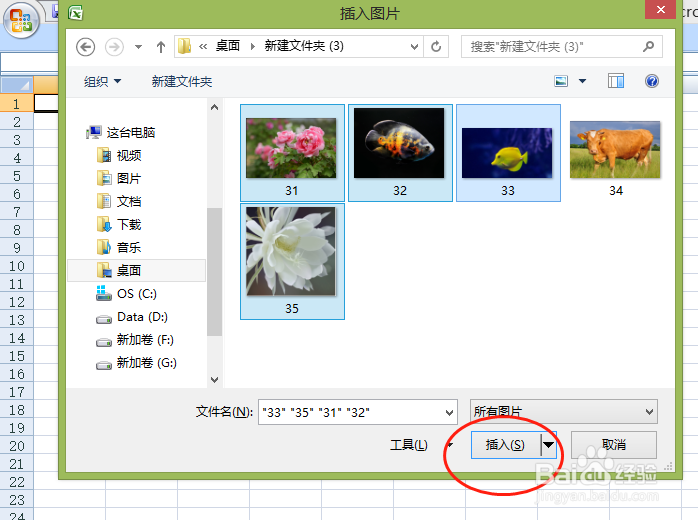
4、我们看到,你所选定的图片都插入到表中,只是他们大小不一的重叠在一起。
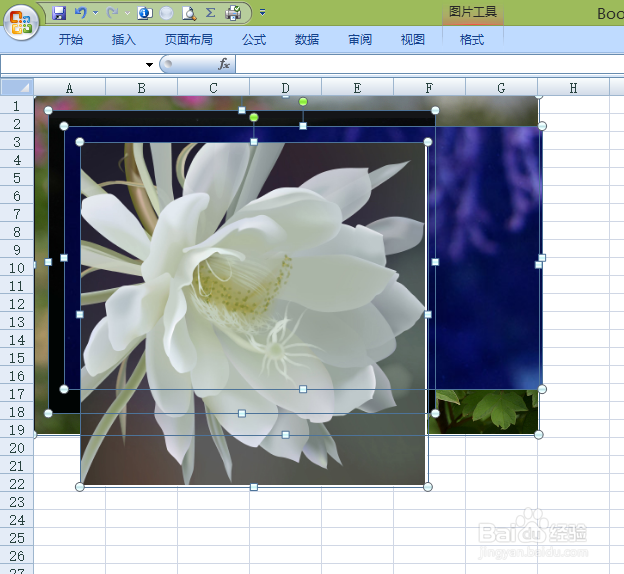
5、这时候,你不要点击表格,插入后你还没有点过哦,记住,点击——图片工具,看最右边,高度,我们这输入15,就是15cm,回车,所有的图片自动按长宽比缩放到高度15cm.
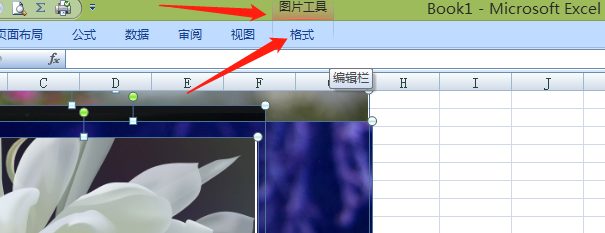
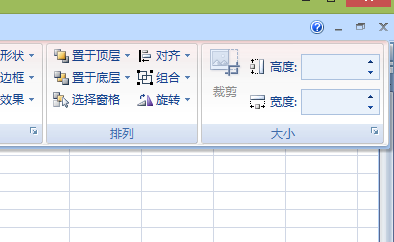
6、我们把重叠的分开:
剪切上面这一昙花图片,我们贴到第100行处,按ctrl+a,选定所有图片。
点击图片工具——格式——对齐——纵向分布。
所有的图片不再重叠。
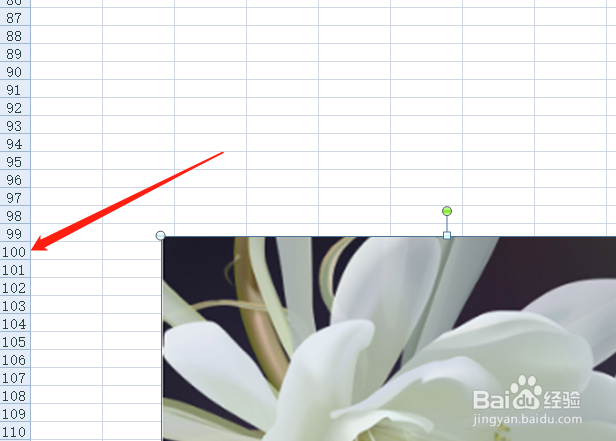
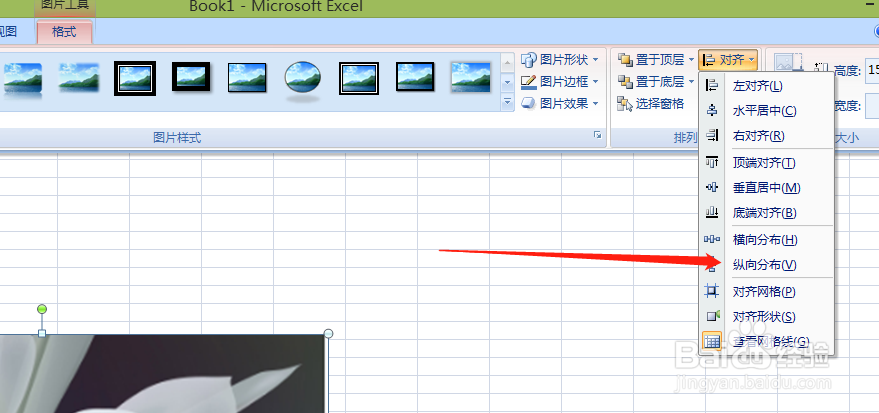
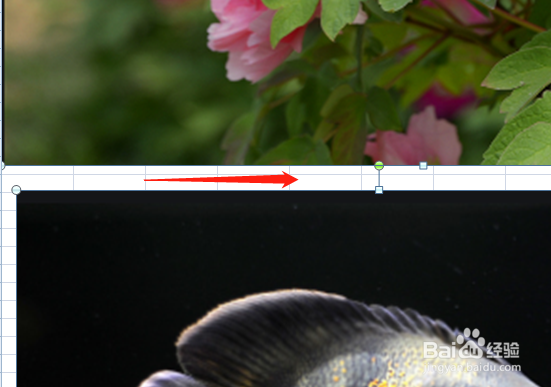
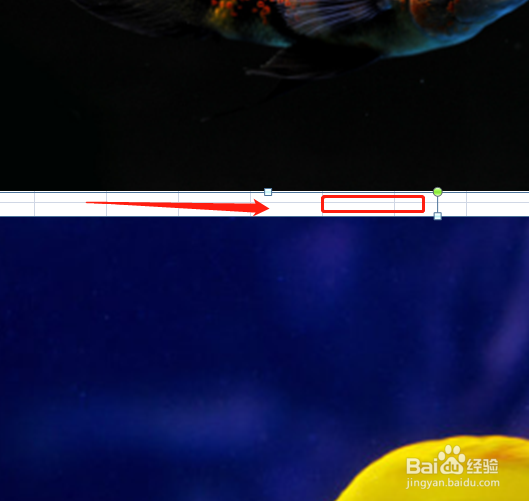
7、再点格式——对齐——左对齐
左边就在一条线上。
我们把Excel表缩小到20%,就可以看到调整后的效果了。
如果分页没有做好,还可以同样的方法调整高度和宽度。
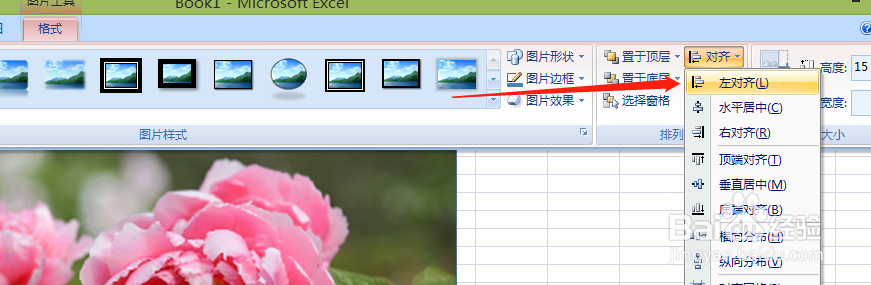
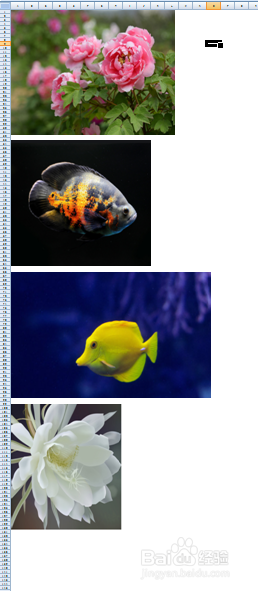
8、图片排好后,就可以在每张图片边上写上文字说明。
word是不能这样方便批量操作的。
9、总结:
1、怎样批插入
2、怎样调大小
3、怎样对齐
声明:本网站引用、摘录或转载内容仅供网站访问者交流或参考,不代表本站立场,如存在版权或非法内容,请联系站长删除,联系邮箱:site.kefu@qq.com。
阅读量:51
阅读量:154
阅读量:54
阅读量:95
阅读量:190